word为什么打印预览显示不全 word文档打印预览显示不全的原因
更新时间:2023-12-29 09:53:12作者:yang
在日常的办公工作中,我们经常会遇到Word文档打印预览显示不全的问题,这种情况给我们的工作带来了一定的困扰,因此我们迫切需要了解其中的原因。Word文档打印预览显示不全的原因可能有很多,比如页面设置不正确、字体或字号设置过大、文档内容超出页面范围等等。在接下来的文章中,我们将深入探讨这些原因,并提供相应的解决方法,以便我们能够更好地解决这一问题,提高工作效率。
操作方法:
1.这次的问题实在office套件下的 word2013版本中进行的。

2.首先,新建一篇word文档,用以演示这个问题发生时的情况。
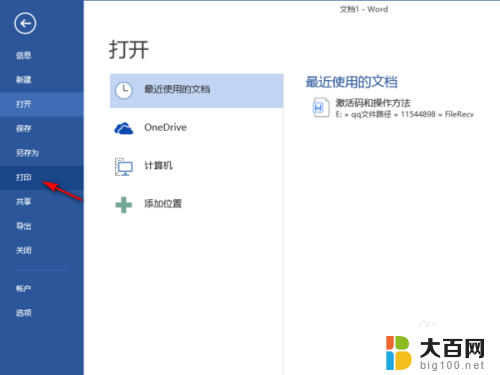
3.点击工具栏里面的文件选项,在下面的选项中找到打印这一工具。

4.接下来我们就可以找到打印这一目录下面的设置选项,单击打印所有页。选择你的文档,这时问题的关键点就来了,此时要着重检查你的页面设置是否是A4.
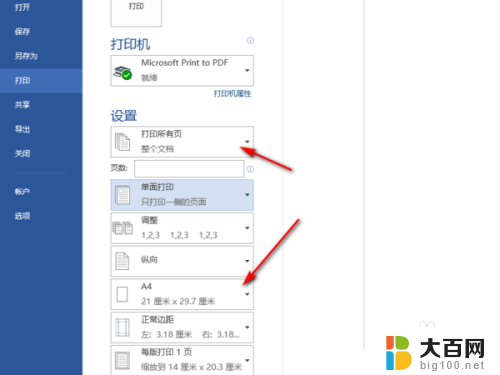
5.如果不是呢,点击页面设置。,就打开了页面设置,在纸张下选择纸张大小为A4,点击确定关闭窗口,再预览就可以看到我们这整个文档就已经可以完完整整地显示出来了。

以上就是关于为什么在打印预览中 word 显示不全的全部内容,如果有遇到相同情况的用户,可以按照这个方法来解决。
word为什么打印预览显示不全 word文档打印预览显示不全的原因相关教程
- wps打印预览时表格内容不显示 wps打印预览时无法显示表格内容
- wps编辑界面跟打印预览不一致可以解决吗 wps编辑界面和打印预览不一致的原因
- wps怎样才能显示打印预览界面 wps如何显示打印预览界面
- 图片插入word不显示 word文档插入图片显示不全
- 电脑打印机打印不出来是什么原因 打印机无法打印显示什么原因
- 为什么有些word文档无法打印 Word文档无法打印的可能原因
- wps看了打印预览以后怎么不用关闭文件 wps打印预览后如何关闭文件
- wps打印预览中怎么找不到页面设置 wps打印预览找不到纸张大小设置怎么办
- wps打印预览怎看不到页边距离了 wps打印预览页边距看不到怎么办
- wps怎样预览打印效果 wps怎样预览打印效果步骤
- 苹果进windows系统 Mac 双系统如何使用 Option 键切换
- win开机不显示桌面 电脑开机后黑屏无法显示桌面解决方法
- windows nginx自动启动 Windows环境下Nginx开机自启动实现方法
- winds自动更新关闭 笔记本电脑关闭自动更新方法
- 怎样把windows更新关闭 笔记本电脑如何关闭自动更新
- windows怎么把软件删干净 如何在笔记本上彻底删除软件
电脑教程推荐